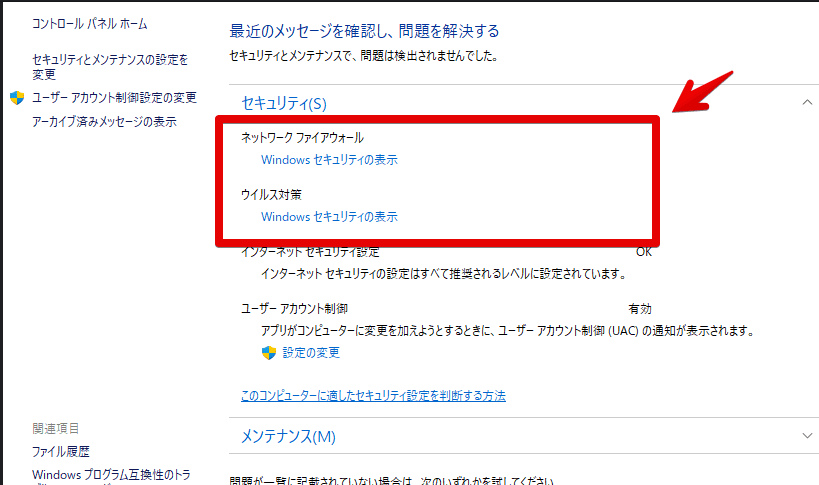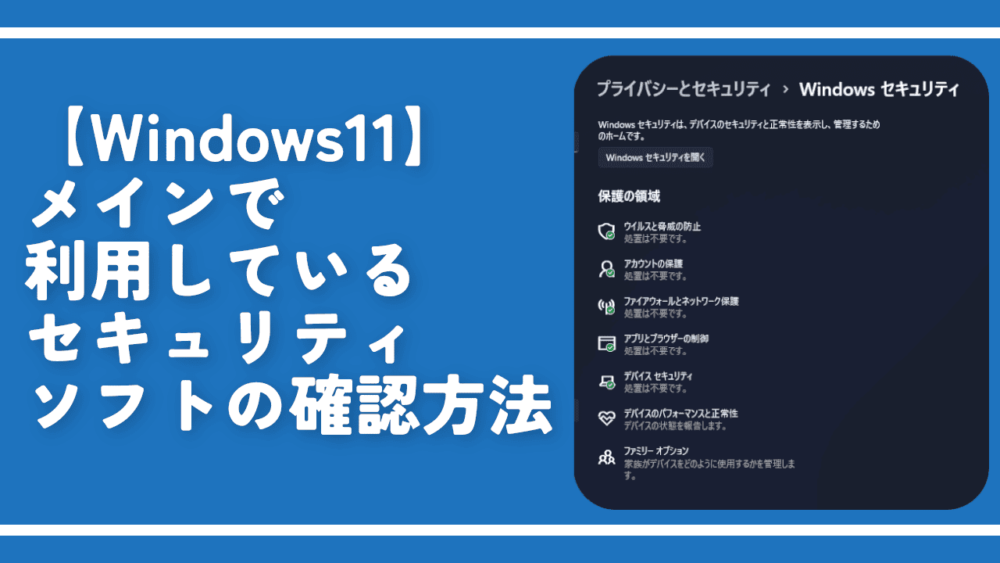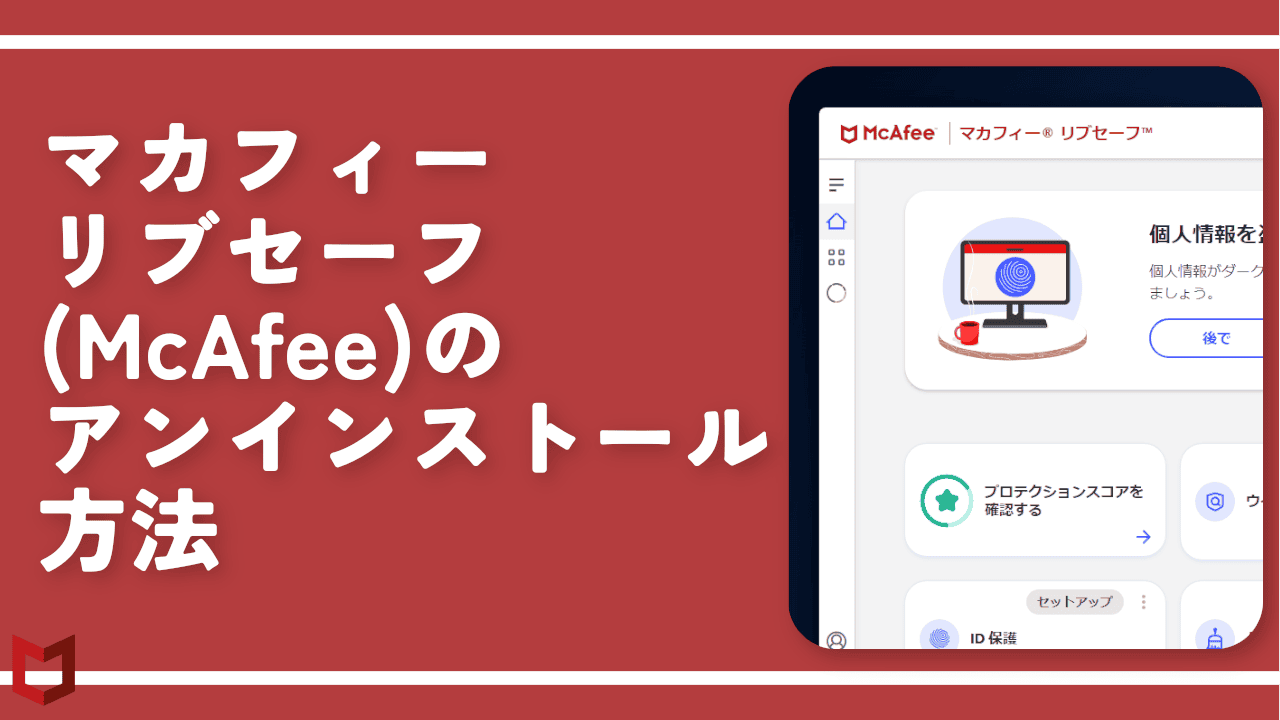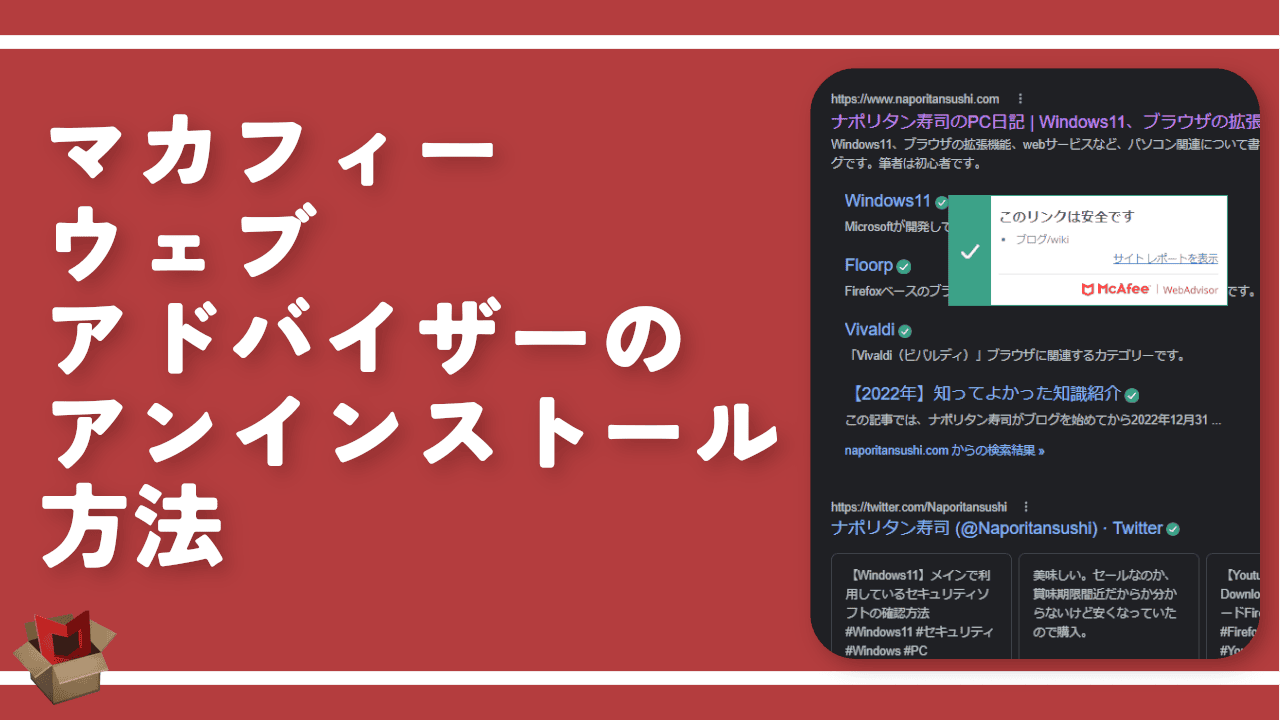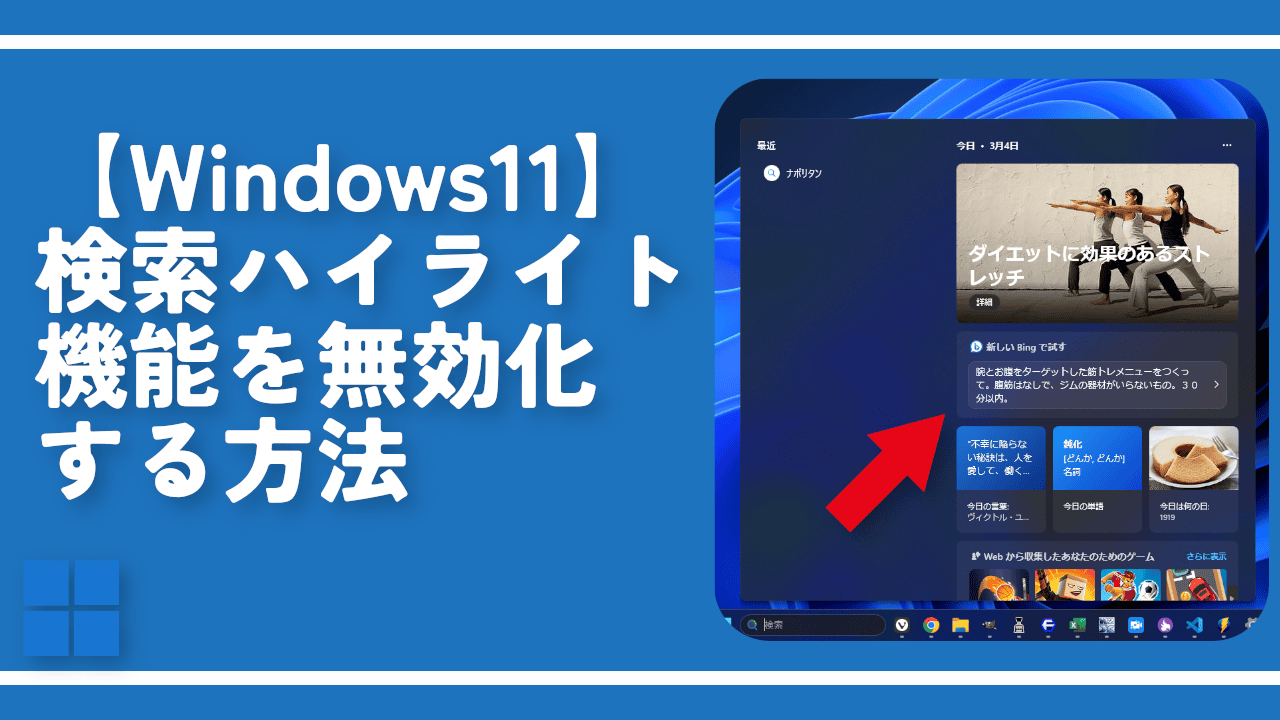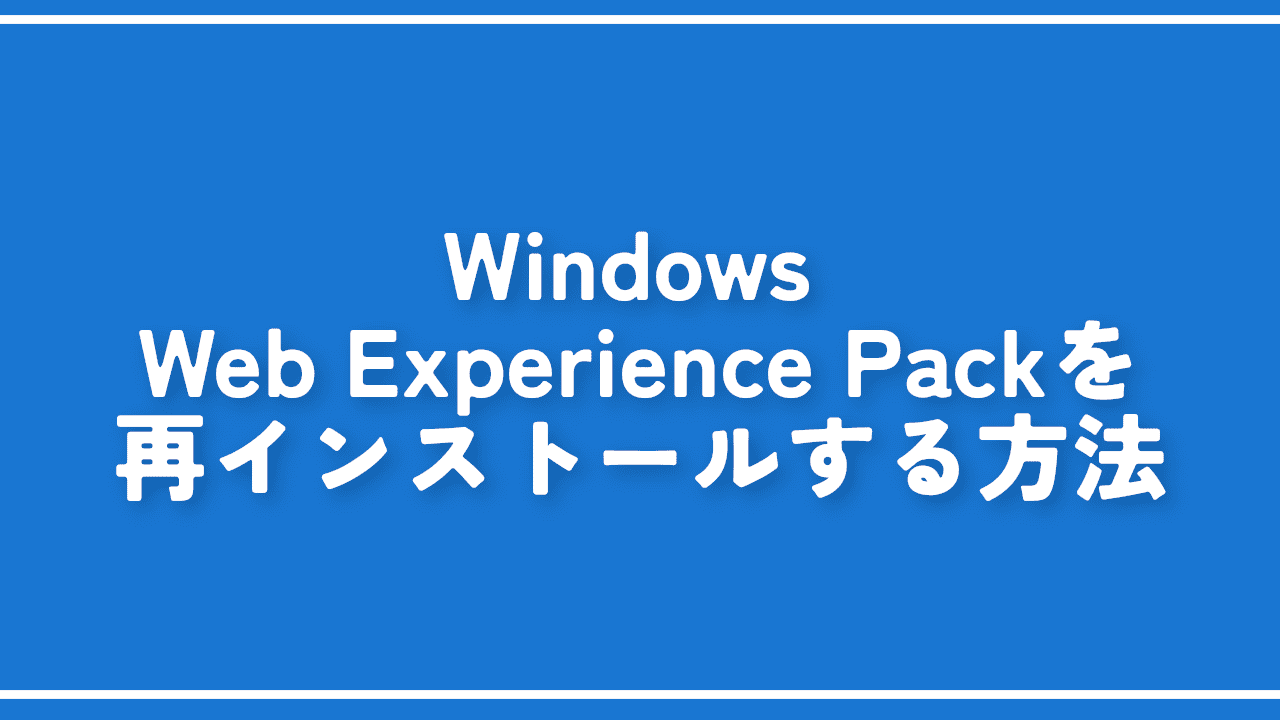【Windows11】メインで利用しているセキュリティソフトの確認方法

この記事では、Windows11のPCで現在メインで有効になっているウイルス対策・セキュリティソフトを確認する方法について書きます。
以下の手順です。
- Windows11の設定を開く(Windows+Iやスタートボタンを右クリック→設定)
- 左側の「プライバシーとセキュリティ」をクリック
- 「Windowsセキュリティ」をクリック
- 「Windowsセキュリティを開く」ボタンをクリック
- 左下の歯車アイコンをクリック
- 「プロバイダーの管理」をクリック
- ウイルス対策内に記載されているセキュリティソフトの名前を確認する
僕が新しく購入したPCには60日間の無料トライアルで「マカフィー リブセーフ(McAfee)」が入っていました。
そろそろ試用期間が終了するということで思い切ってアンインストールしました。有料版を契約する予定がない方はアンインストールしたほうがいいです。
その際、正常にアンインストールはできたっぽいけど、しっかりMicrosoft標準のセキュリティ対策ソフト「Windows Defender」に切り替わってくれたかどうかは分かりませんでした。
メインのセキュリティソフトが「Windows Defender」になっているかどうか設定から確認してみます。
Windows11のセキュリティソフトの確認方法
Windows11の設定を開く
Windows11の設定を開きます。Windows+Iを押すなど色々手段はありますが、ここではWindows11のスタートボタンを右クリック→「設定」で起動してみます。
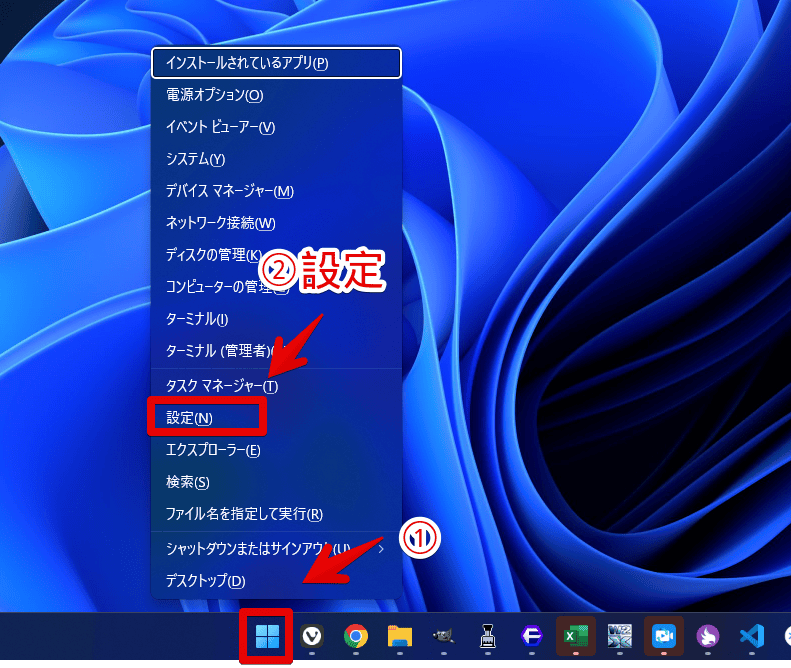
Windowsセキュリティウィンドウを開く
左側の「プライバシーとセキュリティ」をクリックします。
セキュリティ項目の「Windowsセキュリティ」をクリックします。
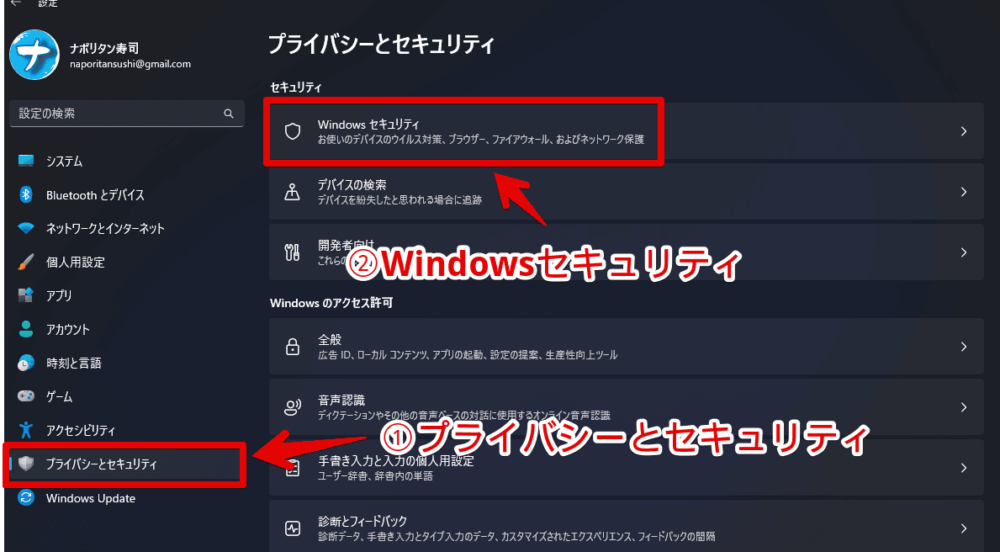
上部の「Windowsセキュリティを開く」、あるいは保護の領域欄にある項目(例:ウイルスと脅威の防止)をクリックします。
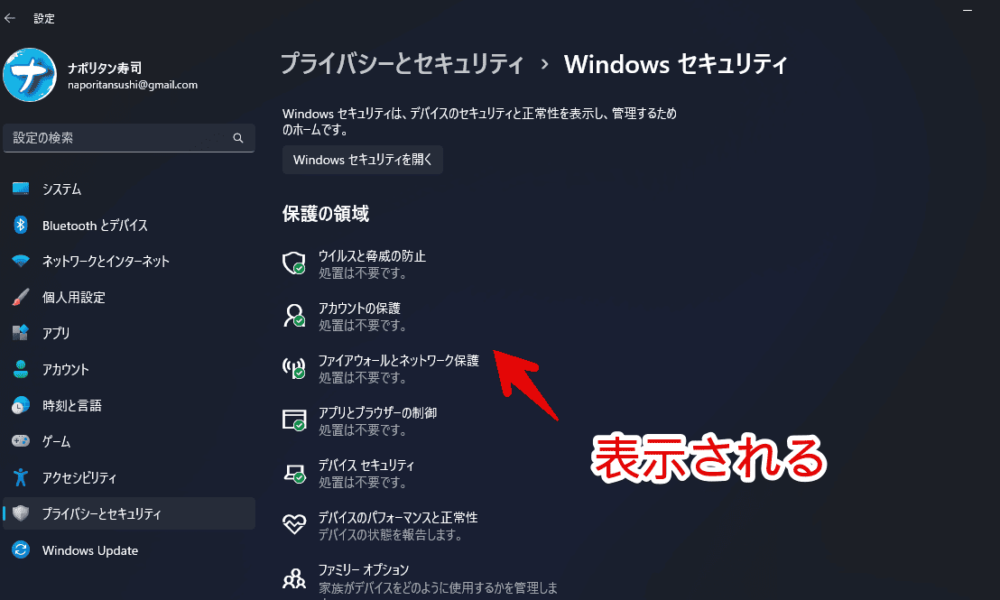
Windowsセキュリティの設定から確認する
Windowsセキュリティの画面が起動します。左下の歯車アイコン(⚙)をクリックします。
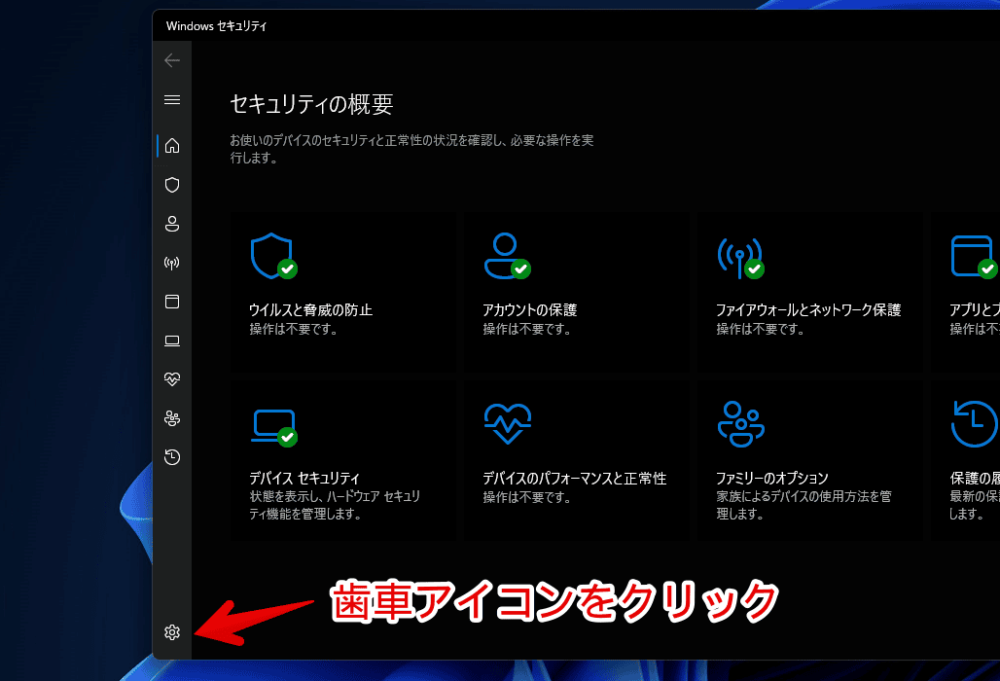
セキュリティプロバイダーの「プロバイダーの管理」をクリックします。
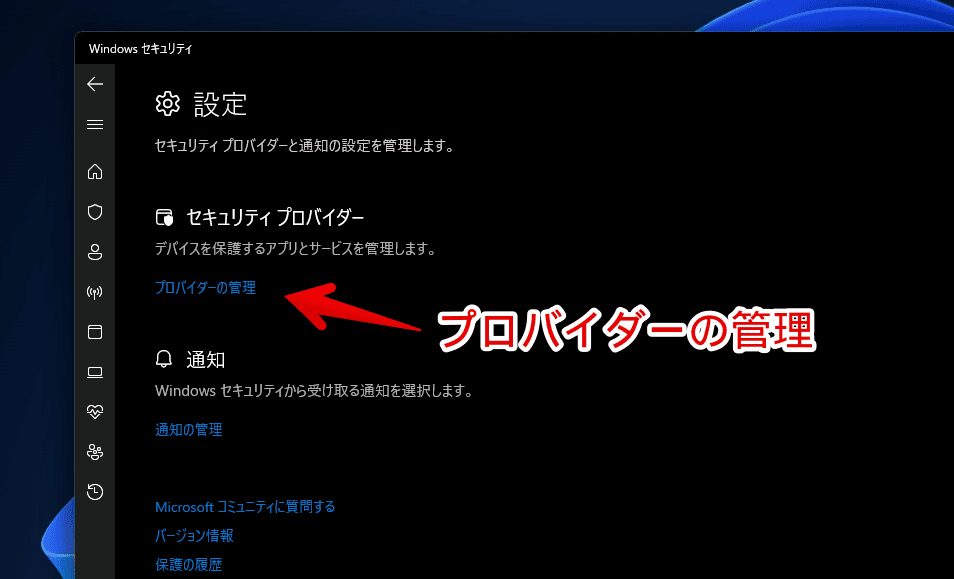
ここに現在メインで有効になっているセキュリティソフト名が表示されます。
僕の場合、「Microsoft Defender ウイルス対策」と表示されていたので、正常に「マカフィーリブセーフ(McAfee)」から切り替わっていたということです。良かったです。
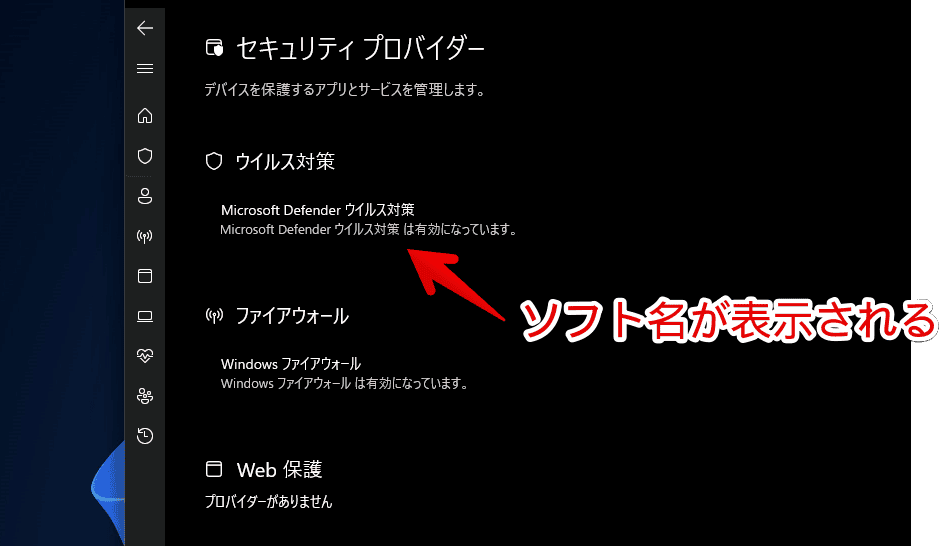
感想
以上、Windows11で現在メインで運用されているウイルス対策・セキュリティソフトを確認する方法でした。
もしかしたら本記事の手順以外にもっと簡単な確認方法があるかもしれません。
いちおコントロールパネルからでも確認できました。コントロールパネル→システムとセキュリティ→セキュリティとメンテナンス→セキュリティです。